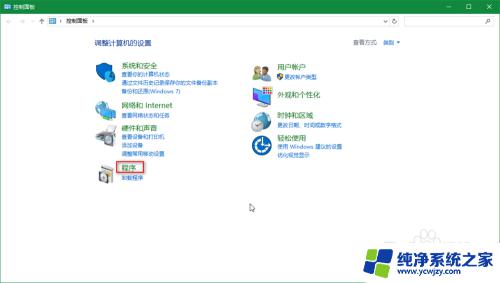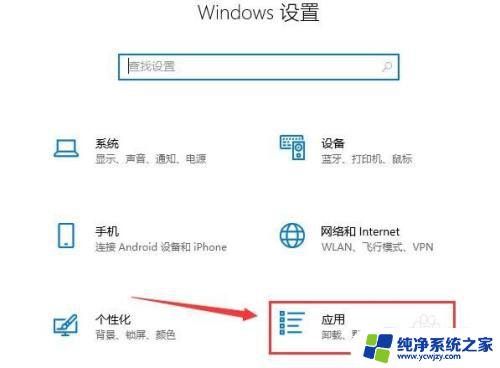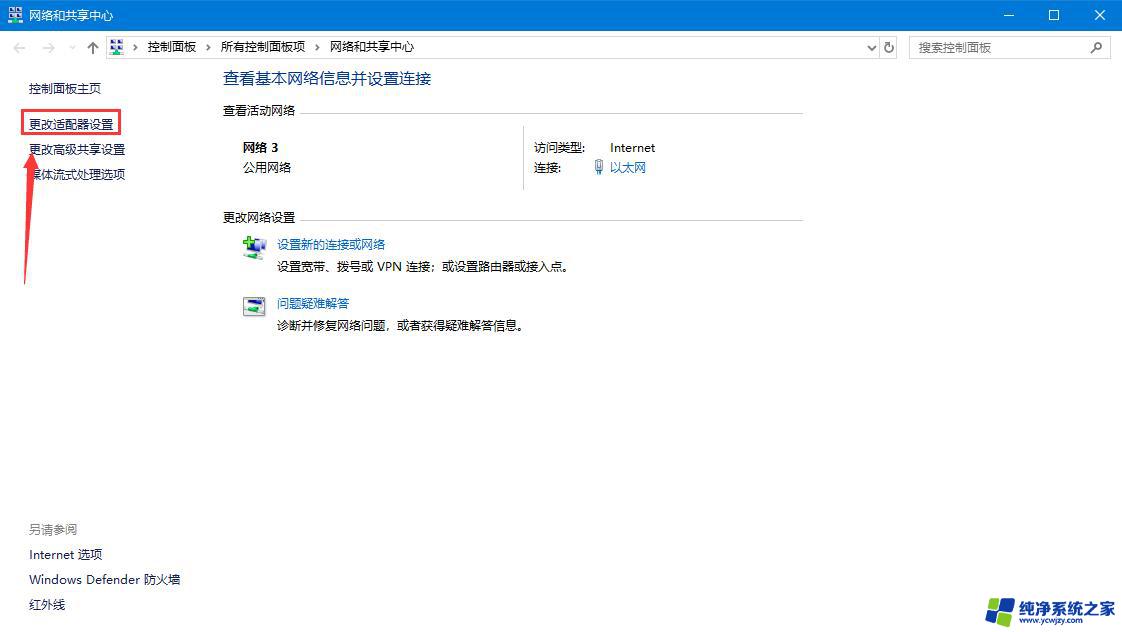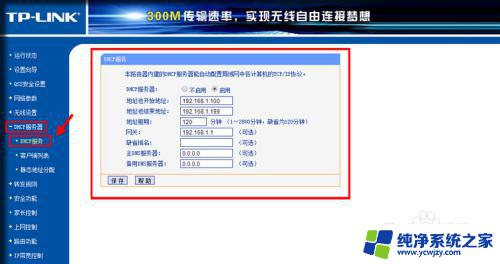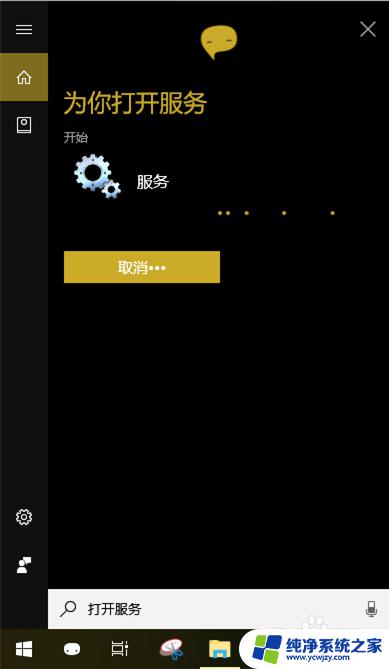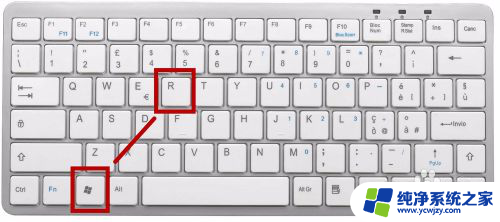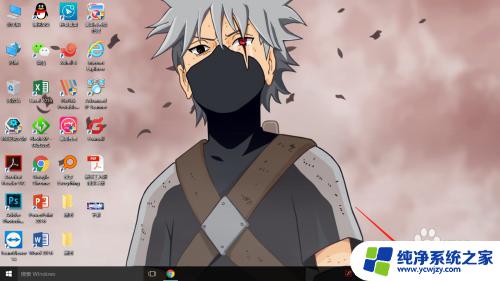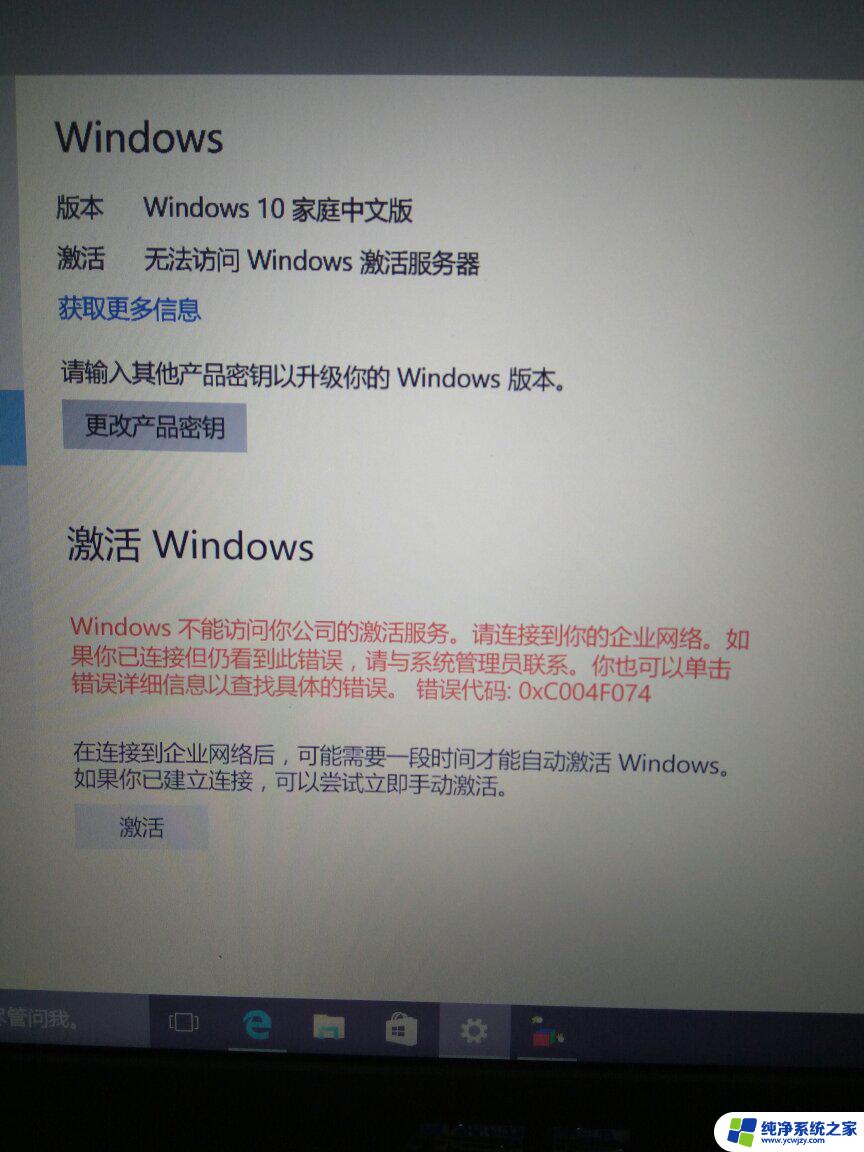服务器 win10 Win10局域网服务器设置详解
服务器 win10,Win10局域网服务器是一种基于Windows 10操作系统的服务器,它可以在局域网内提供各种服务和资源共享,在现代网络环境下,服务器的作用越来越重要,它可以承担文件共享、打印服务、数据库服务等多种任务。Win10局域网服务器的设置相对简单,但仍需要一定的技术知识和操作经验。本文将详细介绍Win10局域网服务器的设置方法,帮助读者快速搭建一个高效、稳定的局域网服务器。无论是企业还是家庭用户,都可以通过搭建Win10局域网服务器,实现资源共享和多台设备间的无缝连接,提高工作效率和生活质量。
具体步骤:
1.启动Win10系统,点击任务栏"开始"按钮,弹出开始菜单选择"设置"项。
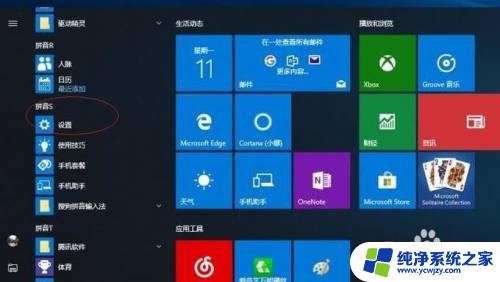
2.唤出"Windows 设置"程序窗口,点击"网络和Internet"图标。用户可以根据自己的喜好和需要对系统进行设置。
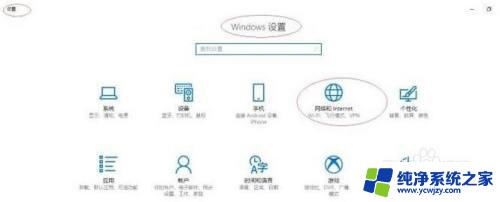
3.唤出"网络和Internet"设置界面。选择左侧"状态"项,点击右侧"更改网络设置→更改适配器选项"图标。
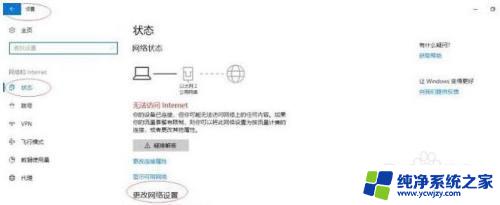
4.弹出"网络连接"对话框,鼠标右击"以太网"图标,弹出快捷菜单选择"属性"项。
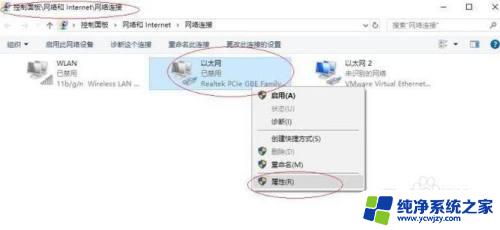
5.弹出"属性"对话框。选择"网络→此连接使用下列项目→Internet协议版本4"项,点击"属性"按钮。
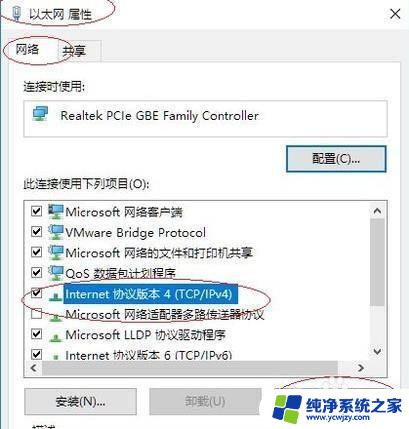
6.弹出"Internet协议版本4 属性"对话框,勾选"使用下面的IP地址、使用下面的DNS服务器地址"单选框。手动输入IP地址、DNS服务器地址。

7.打开"文件资源管理器"程序窗口,展开左侧树形目录结构,选择"此电脑→下载"文件夹。
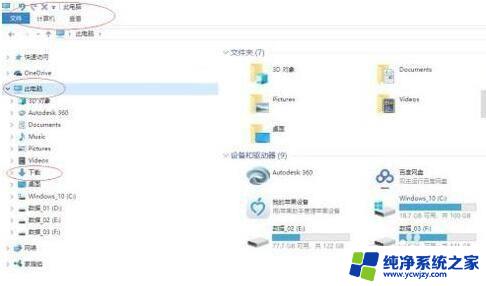
8.鼠标右击"课程实验"文件夹。弹出快捷菜单,选择"属性"项。
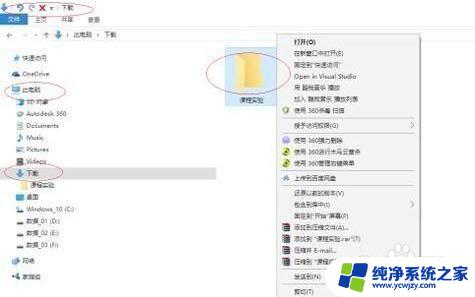
9.弹出"属性"对话框,选择"共享"标签,点击"网络文件和文件夹共享→共享..."按钮。
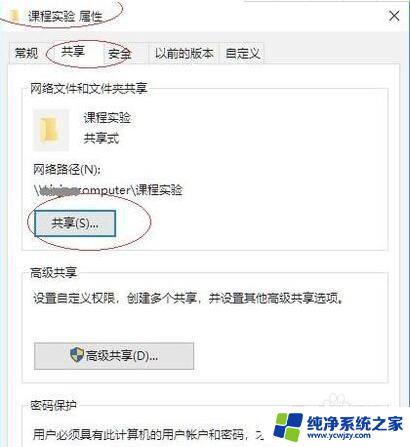
10.弹出"网络访问"对话框。"选择要与其共享的用户"文本框输入"student",点击"添加"按钮。
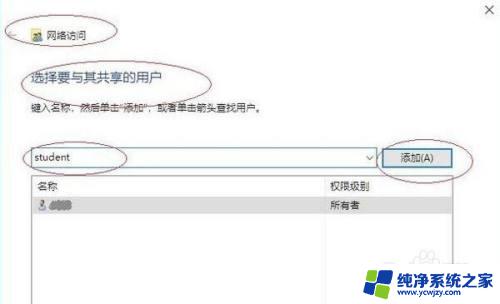
11.这样就完成了把Win10系统设置为局域网文件服务器的操作。
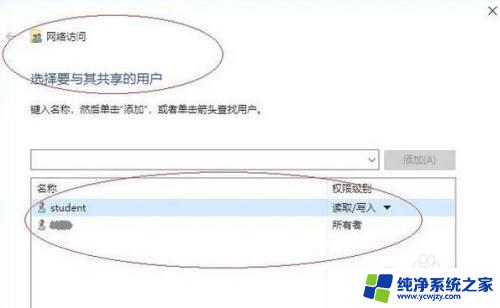
以上是 win10 服务器的所有内容,如果您遇到相同的情况,请参考本文的方法进行处理,希望对大家有所帮助。